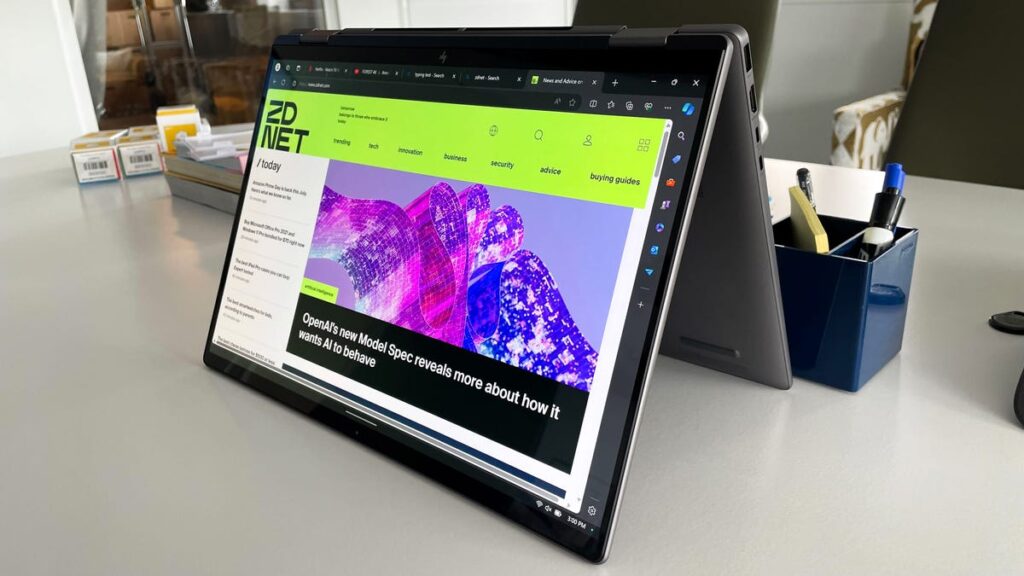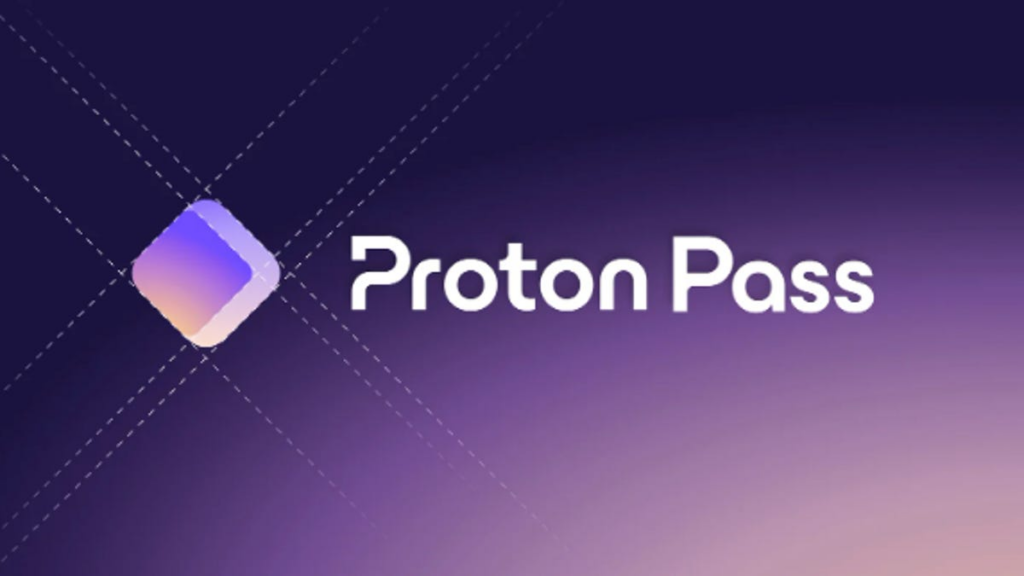Com o início do novo ano, é um ótimo momento para atualizar sua vida pessoal e seus dispositivos digitais.
Se o seu telefone ou tablet Android ficou lento, você não está sozinho. Com o tempo, muitos dispositivos podem ficar lentos, mas a boa notícia é que existem maneiras simples de melhorar o desempenho. Uma solução rápida é reiniciar o dispositivo, o que pode resolver muitos problemas comuns. Outra solução eficaz para acelerar e liberar armazenamento é limpar os dados em cache de aplicativos e sites.
Também: Os melhores tablets (nem todos são iPads)
Neste guia, mostrarei como limpar os dados em cache, com instruções fáceis para ajudá-lo a encontrar as configurações corretas em dispositivos Android. As etapas descritas podem variar um pouco dependendo do fabricante do seu dispositivo Android e da personalização do software. No entanto, o processo geral é o mesmo e este tutorial deve ajudá-lo a seguir o caminho certo.
Se você é usuário da Apple, veja como limpar o cache de um iPhone.
Como limpar dados em cache de aplicativos Android
O que você precisa: Você só precisa de um dispositivo Android e alguns aplicativos. Porém, lembre-se de que a localização das configurações de dados em cache pode variar dependendo da versão do Android e do modelo do dispositivo.
Para verificar rapidamente todos os aplicativos em seu telefone ou tablet Android, abra o aplicativo Configurações. A partir daí, role até ver Armazenamento e toque nele. Em seguida, procure a opção Aplicativos. Em alguns dispositivos Android, você pode não ver o Armazenamento e pode ir direto para Aplicativos no menu Configurações.
Observação: se estiver com problemas para encontrar a seção Aplicativos, você pode usar a barra de pesquisa na parte superior do aplicativo Configurações para ajudar.
Além disso: altere esta configuração do Android para dobrar instantaneamente a velocidade do seu telefone
Quando estiver na seção Aplicativos, algumas versões do Android facilitam a visualização de quais aplicativos ocupam mais espaço. Basta tocar no menu de três pontos no canto superior direito e selecionar Classificar por tamanho. (Em meus testes, porém, esse recurso não está disponível em telefones Pixel com Android 15.)
Mostrar mais
Escolha qualquer aplicativo da lista para limpar seu cache. Só para avisar, recomendo escolher um aplicativo que você instalou em vez de um serviço de sistema como o Android System Intelligence. Tive resultados mistos ao limpar o cache dos aplicativos do sistema, então é melhor limitar-se a limpar o cache dos aplicativos que você mesmo adicionou.
Depois de abrir um aplicativo, você verá detalhes como tamanho, dados do usuário, tamanho do cache e armazenamento total que está usando. No topo da página, você verá duas opções: Limpar armazenamento e Limpar cache.
Além disso: Como redefinir os padrões de fábrica do seu telefone Android sem desbloqueá-lo
Toque em Limpar cache para remover o cache armazenado desse aplicativo. Evite tocar em Limpar armazenamento, pois isso redefinirá o aplicativo e você precisará configurá-lo novamente. Limpar o cache não causará problemas.
Mostrar mais
Como limpar o cache do Chrome
O que você precisa: Você só precisa do aplicativo Chrome em seu telefone ou tablet Android. Se o Chrome for o seu navegador principal, ele pode ter acumulado muitos dados, o que pode tornar o seu dispositivo lento. Veja como limpar seu cache.
1. Vá para as configurações de histórico no Chrome
Inicie o aplicativo Chrome em seu dispositivo Android, toque no menu de três pontos no canto superior direito, escolha Histórico e selecione Limpar dados de navegação.
2. Escolha os dados que deseja excluir
A próxima tela mostrará uma lista de opções, permitindo que você decida quais dados deseja remover do Chrome.
Você também pode escolher um intervalo de tempo para quando deseja que os dados sejam limpos. Cada opção inclui uma breve descrição explicando o que faz e como pode afetar sua experiência de navegação. Por exemplo, limpar cookies e dados de sites desconectará você de muitos (se não de todos) sites. Limpar imagens e arquivos em cache pode fazer com que o Chrome carregue as imagens um pouco mais lentamente na próxima vez que você visitar um site.
Escolha os dados que deseja excluir, escolha um período de tempo e toque no botão Limpar dados na parte inferior.
Opcional: uma maneira mais simples de limpar o cache do Chrome
Nas versões mais recentes do Chrome para Android, tocar no botão de menu exibirá uma opção chamada “Limpar dados de navegação”. Ao tocar nesta opção, um pop-up aparecerá permitindo limpar os dados de navegação de um período específico.
Se você escolher Mais opções, você será levado para a tela Navegando pelos dados, onde poderá selecionar os dados a serem excluídos e escolher o intervalo de tempo.
O que significam dados armazenados em cache?
Cache é um armazenamento temporário que contém dados como imagens, arquivos e scripts de sites que você visitou ou aplicativos que você usou para ajudá-los a carregar mais rapidamente. Ao limpar os dados em cache, seja do Chrome ou de qualquer aplicativo, você remove os arquivos armazenados no seu dispositivo. Por exemplo, no Facebook, os dados armazenados em cache podem incluir imagens de perfil, fotos e vídeos.
Também: O telefone tem bateria com pouca duração? Alterei essas 12 configurações no meu Android para melhor resistência
Excluir os dados armazenados em cache do aplicativo do Facebook removerá esses arquivos temporários do seu dispositivo, o que significa que o aplicativo poderá demorar mais para carregar o conteúdo na próxima vez que você usá-lo. Mas essa abordagem não afetará as contas que você visita, as postagens ou suas informações pessoais.
A limpeza do cache excluirá todos os dados do seu aplicativo?
Não, limpar o cache de um aplicativo não excluirá dados importantes, como credenciais de login ou configurações salvas. Ele remove apenas arquivos temporários que ajudam o aplicativo a carregar mais rápido, para que você não perca nenhuma informação crucial.
A limpeza do cache tornará seu dispositivo Android mais rápido?
Sim, limpar o cache pode liberar armazenamento e remover arquivos corrompidos ou desatualizados que podem tornar seu dispositivo lento, resultando em um desempenho mais suave.
Com que frequência você deve limpar seus dados em cache?
Depende do desempenho do seu dispositivo. Se você notar lentidão ou outros problemas, limpar o cache pode fazer parte da solução de problemas. Caso contrário, talvez você só precise fazer isso uma vez a cada três ou seis meses.
Limpar o cache significa apenas ganhar espaço de armazenamento?
Não exatamente. Uma das primeiras coisas que você deve fazer ao lidar com bugs ou problemas em um aplicativo é limpar o cache. Freqüentemente, os arquivos em cache ficam corrompidos ou desatualizados e limpá-los força o aplicativo a reconstruir o cache, o que pode resolver o problema. Portanto, limpar o cache pode ajudar a corrigir problemas, não apenas a liberar armazenamento. Legal, certo?
Você pode limpar o cache de todos os aplicativos Android de uma vez?
Não há um recurso integrado para limpar o cache de todos os aplicativos Android simultaneamente, mas você pode percorrer a lista de aplicativos e limpar o cache individualmente.